En este artículo te voy a explicar cómo mejorar la seguridad de tu WordPress sin entrar en ajustes técnicos complicados.
Para aumentar la seguridad de WordPress se pueden realizar muchos ajustes y configuraciones, ya depende de ti lo que te quieras complicar.
Yo personalmente considero que siguiendo estos 5 consejos que te voy a dar y configurando algunos plugins de seguridad básicos es más que suficiente.
A mí por lo menos me ha funcionado muy bien este sistema, y no he tenido problemas de seguridad.
Tabla de contenido
Mejora la seguridad de WordPress | Videouturial
Te dejo el vídeo en el que explico todos los consejos y los ajustes de seguridad que suelo hacer.
5 Consejos prácticos para aumentar la seguridad de WordPress
Aquí van mis 5 consejos para evitar posibles problemas de seguridad en tu web.
1) Usuario y contraseña
Esto es muy básico, pero hay que mencionarlo.
Es importante que sobre todo tu usuario administrador no sea el típico «admin» y que la contraseña sea compleja.
La contraseña me imagino que sabrás como cambiarla, pero para cambiar el nombre del usuario administrador tendrás que usar el plugin «Username Changer«, en el vídeo explico cómo se hace.
Es un plugin muy sencillo de utilizar.
Una vez lo tengas instalado, en tu perfil de usuario podrás modificar el nombre de usuario. Una vez que lo hagas recuerda desactivar y desinstalar este plugin.
2) Usa la última versión de PHP
WordPress está basado en PHP, que es un lenguaje de programación. Y cada X tiempo salen nuevas versiones de PHP con mejoras de seguridad y optimización de código.
Así que, para que WordPress funcione a pleno rendimiento y para evitar posibles problemas de seguridad, lo mejor es usar una de las últimas versiones de PHP en tu hosting.
Digo una de las últimas, porque si usas la última puede que tengas problemas de compatibilidad con uno de tus plugins o temas de WordPress, si estos no están adaptados a la última versión de PHP.
Lo más seguro sería usar la penúltima versión de PHP, pero si te va bien la última, usa esa.
La versión de PHP la puedes cambiar desde los ajustes de tu hosting ya sea cPanel o Plesk.
También puede ser que tu hosting no use cPanel ni Plesk, en cuyo caso, tendrás buscar o preguntar al soporte donde se cambia la versión de PHP.
En el vídeo explico cómo cambiar la versión de PHP en cPanel, así que, si no sabes cómo hacerlo échale un vistazo.
3) No abandones instalaciones de WordPress
Si eres de los que suele hacer pruebas con WordPress o tienes varias webs/proyectos abandonados, tienes que tener cuidado con esas instalaciones de WordPress abandonadas.
Ten en cuenta que si dejas instalaciones de WordPress abandonadas sin actualizar, puede que una de ellas acabe hackeada.
En el caso de que eso pasara, podrían llegar a hackearte otras instalaciones de WordPress que tengas en tu hosting.
Para prevenir que eso pase, tienes dos opciones: redireccionar el dominio completo a otro dominio o directamente borrar la instalación de WordPress.
Si redireccionas el dominio, nadie podrá acceder él, y por lo tanto, tampoco podrán hacer nada para intentar hackear el WordPress que tengas instalado.
Esta es una muy buena opción porque cuando quieras volver a tocar ese WordPress solo tendrás que quitar la redirección y listo.
Lo único que tienes que tener en cuenta es que si haces la redirección del dominio perderás todo el posicionamiento del mismo.
Aunque si tienes ese dominio abandonado, me imagino que eso no será un problema.
Con la segunda opción tendrás que volver a instalar WordPress. Que tampoco es que sea mucho trabajo, pero bueno…
Si te lo puedes ahorrar, mejor.
4) Reduce el número de plugins
Cada plugin que instales puede convertirse en un posible agujero de seguridad. Así que, cuantos menos plugins tengas instalado en tu WordPress, mejor.
Además, al reducir el número de plugins es probable que también mejores el rendimiento de tu web.
El siguiente punto es bastante obvio, pero hay que mencionarlo también.
No instales plugins de fuentes de dudosa procedencia (pirata) y evita plugins que llevan años sin actualizar.
Lo mejor es siempre instalar plugins descargados desde su web oficial o desde el repositorio de WordPress.
En el caso de que te hayas descargado algún plugin premium pirata pruébalo en una instalación local, no en tu web en producción.
Y por último, desinstala los plugins que no uses. No los dejes en «por si acaso». Cuando te haga falta lo instalas de nuevo y listo.
5) Mantén todo actualizado
Este creo que es el consejo más importante para mantener la seguridad de WordPress.
La mayoría de hackeos se producen por dejar plugins y temas de WordPress sin actualizar durante meses o incluso años.
Esto es muy típico en los clientes que no tocan mucho a la web ni tampoco tienen contratado un mantenimiento.
Por eso, a partir de una de las últimas versiones de WordPress (la 5.x) ya puedes activar actualizaciones automática de plugins.
Estos una funcionalidad bastante útil, pero hay que tener cuidado con qué plugin actualizas de forma automática.
Mi recomendación es que actualices los plugins de forma automática que no puedan afectar drásticamente al funcionamiento de tu web.
Por ejemplo: plugins que añaden botones para compartir en redes sociales.
Si después de una actualización el plugin no funciona correctamente, no va pasar nada grave porque algunos de tus artículos no se puedan compartir dándole a un botón.
Pero en cambio, si actualizas de forma automática WooCommerce, Elementor, Yoast SEO, Contact Form 7 u otro plugin similar y te da algún problema, ya la cosa cambia.
Que no te funcione la tienda online, que tu web no se vea correctamente o que no te lleguen los correos es bastante más grave, sobre todo si ni te das cuenta del problema al momento.
Así que, ten cuidado al activar las actualizaciones automáticas de algunos plugins.
Plugins para mejorar la seguridad de WordPress
Para esto existen muchos plugins, pero tampoco hay que complicarse mucho con esto.
Con que instales uno para mejorar la seguridad y otro para hacer copias periódicas es suficiente.
iTheme Security
A mí el que me gusta es el de iTheme Security (en el vídeo explico cómo se configura), porque tiene varias funcionalidades con las que me puedo ahorrar tener que instalar plugins extra.
Una de ellas es la de redireccionar las peticiones HTTP a HTTPS. Es importante que tu web se cargue con el protocolo seguro HTTPS
Esto es algo que mucha gente implementa mediante el plugin Realy Simple SSL y que con el de iTheme Security te lo puedes ahorrar porque tiene la misma funcionalidad.
Otra cosa que se suele hacer es cambiar la url de acceso al login de WordPress, cosa que también ofrece el de iTheme Security.
Yo antes para eso usaba el de WP Hide Login, pero cuando descubrí que con el de iTheme también se puede hacer lo desinstalé.
Es el único plugin que uso para el tema de seguridad y es el que más me gusta personalmente.
Pero si quieres, puedes probar con otros plugins como WordFence o Sucuri Security que también son buenas opciones.
UpdraftPlus
No te puedes olvidar de hacer copias de seguridad periódicas.
Para eso yo llevo usando desde hace años el plugin UpdraftPlus, que además de guardar las copias en Dropbox me permite restaurarlas con un par de clics.
Te dejo un tutorial que tengo sobre este plugin.
WPvivid
Este es un plugin bastante similar a UpdraftPlus y que también me gusta bastante.
De hecho, me estoy planteando sustituir el de UpdraftPlus por este.
Te permite hacer backups periódicos, restaurarlos e incluso migrar tu web de un servidor a otro.
Me ha salvado en más de una ocasión con algunas migraciones que me daban problemas.
También tengo un vídeo sobre este plugin por si le quieres echar un vistazo.
Siguiendo estos consejos de seguridad para WordPress no deberías de tener problemas.
Y en el peor de los casos siempre tendrás tu copia de seguridad lista por si necesitas restaurar tu web.
Si tienes alguna duda me la puedes dejar en los comentarios.



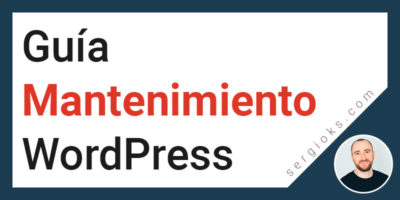
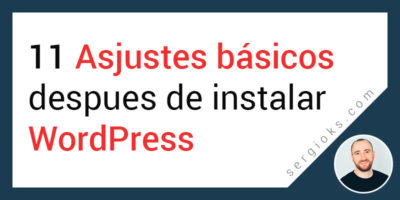
Vaya, gracias por estos tips tan valiosos, los aprovechare al maximo, saludos.
De nada 😄